使用MyEcplise构建Maven项目
现在工程创建好,相关的代码也写好了,接下来就是程序员的惯例:清理旧操作、编译源代码、运行测试案例、打包安装。
以前的操作是用 mvn clean→compile→test→install 命令实现的,现在在 MyEclipse 中,单击命令选项就行。
右击左边的“工程”,选择 Run As→Maven clean→test→install 命令,如图 1 所示,就可以完成该工程清理、测试和打包安装工作。
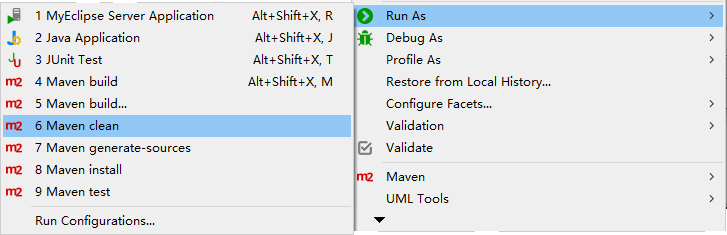
图 1 构建 Maven 项目
当然,这里面缺少一个编译(compile)的选项,不过这也是正常的。MyEclipse 一般都是自动编译的,而且在运行 test 之前,它都会把所有代码重新编译一遍。
如果一定要明确做编译的动作也是可以的。选择 Run As 后面的 Maven build… 命令(注意,是后面带“…”的命令),弹出如图 2 所示界面,在 Goals 后面的输入框中输入“compile”命令,单击 Run 按钮,就会执行编译操作。
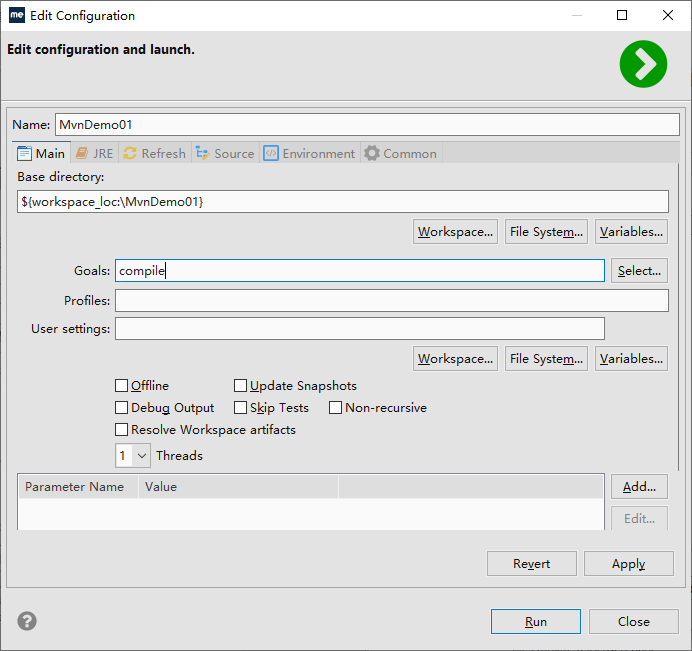
图 2 Maven build…界面
到现在为止,项目构建相关的动作都做完了。这比以前手动使用 mvn 命令方便了很多。
以前的操作是用 mvn clean→compile→test→install 命令实现的,现在在 MyEclipse 中,单击命令选项就行。
右击左边的“工程”,选择 Run As→Maven clean→test→install 命令,如图 1 所示,就可以完成该工程清理、测试和打包安装工作。
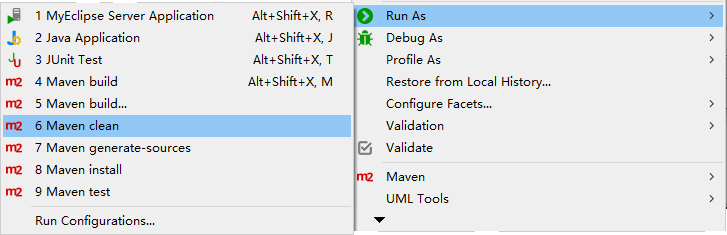
图 1 构建 Maven 项目
当然,这里面缺少一个编译(compile)的选项,不过这也是正常的。MyEclipse 一般都是自动编译的,而且在运行 test 之前,它都会把所有代码重新编译一遍。
如果一定要明确做编译的动作也是可以的。选择 Run As 后面的 Maven build… 命令(注意,是后面带“…”的命令),弹出如图 2 所示界面,在 Goals 后面的输入框中输入“compile”命令,单击 Run 按钮,就会执行编译操作。
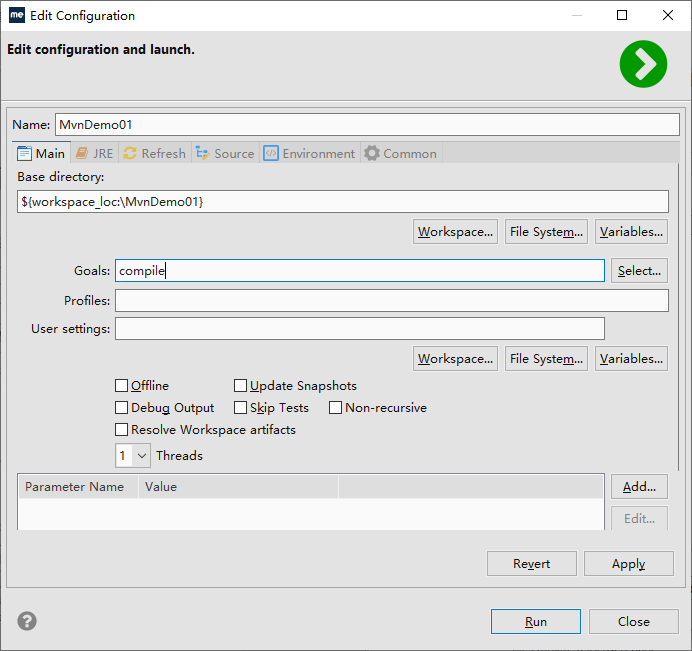
图 2 Maven build…界面
到现在为止,项目构建相关的动作都做完了。这比以前手动使用 mvn 命令方便了很多。
所有教程
- socket
- Python基础教程
- C#教程
- MySQL函数
- MySQL
- C语言入门
- C语言专题
- C语言编译器
- C语言编程实例
- GCC编译器
- 数据结构
- C语言项目案例
- C++教程
- OpenCV
- Qt教程
- Unity 3D教程
- UE4
- STL
- Redis
- Android教程
- JavaScript
- PHP
- Mybatis
- Spring Cloud
- Maven
- vi命令
- Spring Boot
- Spring MVC
- Hibernate
- Linux
- Linux命令
- Shell脚本
- Java教程
- 设计模式
- Spring
- Servlet
- Struts2
- Java Swing
- JSP教程
- CSS教程
- TensorFlow
- 区块链
- Go语言教程
- Docker
- 编程笔记
- 资源下载
- 关于我们
- 汇编语言
- 大数据
- 云计算
- VIP视频
